Giải pháp và phương pháp khôi phục mật khẩu sao lưu iPhone bị quên
Bạn tôi thận trọng trong việc bảo vệ dữ liệu trên iPhone của họ; họ thường xuyên sao lưu phòng khi có sự cố xảy ra. Nhưng họ vừa gặp phải một vấn đề: họ cần trợ giúp để ghi nhớ mật khẩu để sao lưu iPhone của mình. Tình huống này nhấn mạnh sự cần thiết phải hiểu các khía cạnh khác nhau của việc xử lý mật khẩu sao lưu iPhone. Để đảm bảo khả năng truy cập và bảo vệ dữ liệu hoàn hảo, chúng tôi sẽ đi sâu vào tầm quan trọng của mật khẩu sao lưu iPhone, các cách khác nhau để định cấu hình mật khẩu, phải làm gì nếu bạn quên mật khẩu và các câu hỏi điển hình trong hướng dẫn toàn diện này.
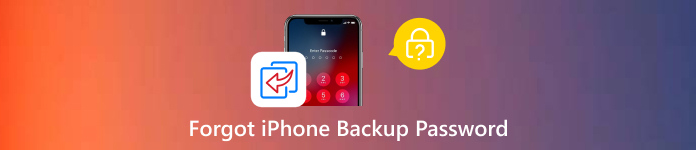
Trong bài viết này:
Phần 1. Mục đích của Mật khẩu sao lưu iPhone
Tạo mật khẩu sao lưu iPhone sẽ bảo mật dữ liệu trong các bản sao lưu được thực hiện qua iCloud, iTunes hoặc Finder trên PC. Với mật khẩu này, dữ liệu nhạy cảm - chẳng hạn như tin nhắn riêng tư, hình ảnh, dữ liệu ứng dụng, v.v.—có thể được lưu giữ trong các bản sao lưu này sẽ chỉ những người dùng được ủy quyền mới có thể truy cập được. Người dùng có thể cải thiện tính bảo mật và quyền riêng tư của các bản sao lưu iPhone của họ bằng cách tạo mật khẩu sao lưu, mật khẩu này sẽ ngăn chặn việc truy cập trái phép vào dữ liệu của họ. Bạn phải sử dụng mật khẩu chắc chắn và dễ nhớ để bảo vệ dữ liệu của mình.
Phần 2. Phương pháp đặt mật khẩu sao lưu iPhone
Bảo vệ các bản sao lưu iPhone của bạn là rất quan trọng để ngăn chặn sự truy cập không mong muốn vào thông tin nhạy cảm, đặc biệt trong trường hợp đáng tiếc bị mất cắp hoặc mất mát. Bảo vệ tính bảo mật và tính toàn vẹn của các tệp sao lưu của bạn bằng cách đặt mật khẩu khi sử dụng Sao lưu iCloud trực tiếp từ điện thoại thông minh hoặc iTunes/Finder trên PC của bạn. Dưới đây là hướng dẫn chi tiết cho mọi kỹ thuật để giúp bạn bảo vệ đầy đủ dữ liệu cần thiết của mình.
1. Sử dụng iTunes/Finder trên máy tính:
Để bắt đầu, hãy sử dụng cáp USB để kết nối iPhone của bạn với máy tính.
Trên PC của bạn, khởi chạy iTunes bằng Finder trên macOS Catalina trở lên. Xác minh rằng bạn đang sử dụng phiên bản mới nhất.
Khi thiết bị của bạn xuất hiện trong Finder hoặc iTunes, hãy chọn thiết bị đó. Dưới Sao lưu trên trang Tóm tắt, chọn Mã hóa bản sao lưu cục bộ.
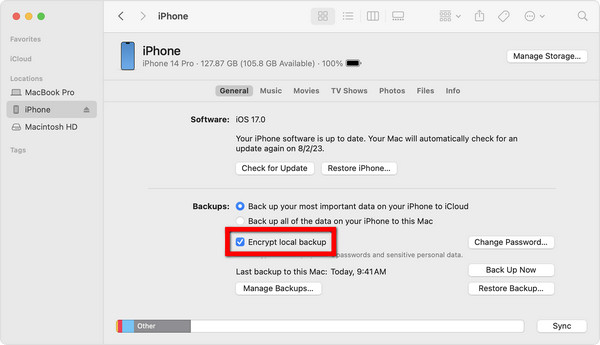
Tiếp theo, bạn sẽ được yêu cầu đặt mật khẩu. Đảm bảo rằng bạn nhập mật khẩu mạnh, sau đó nhập và kiểm tra kỹ.
Sau khi hoàn tất, hãy nhấp vào Mã hóa sao lưu hoặc Đặt mật khẩu để hoàn tất thủ tục.
2. Sử dụng Sao lưu iCloud trên iPhone của bạn:
Điều hướng đến Cài đặt trên iPhone của bạn. Tiếp theo, để truy cập tùy chọn Apple ID của bạn, hãy nhấn tên của bạn ở đầu màn hình tùy chọn.
Sau đó nhấn iCloud và chọn Sao lưu iCloud sau khi cuộn xuống.
Nếu như Sao lưu iCloud chưa được kích hoạt, hãy bật công tắc để kích hoạt.
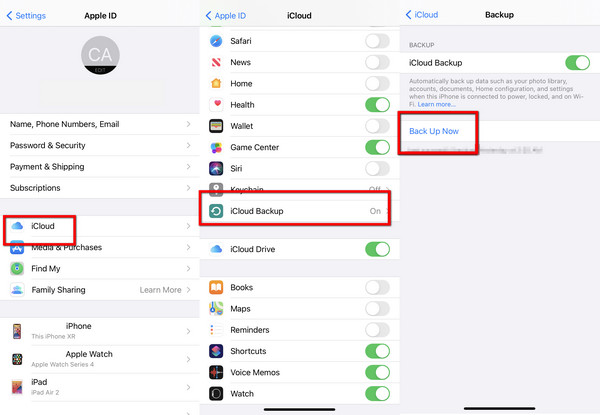
Cuối cùng, để tạo bản sao lưu của bạn trong iCloud, hãy nhấn vào Sao lưu ngay. Nếu trước đây bạn chưa đeo nó, bạn sẽ được yêu cầu đánh Sao lưu ngay một lần nữa để bắt đầu sao lưu đầu tiên.
Để bắt đầu bản sao lưu mới khi bản sao lưu hiện tại kết thúc, hãy nhấn Sao lưu ngay lần thứ ba. Sau khi sao lưu xong, bạn sẽ thấy tùy chọn để Mã hóa dự phòng iphone. Nhấn vào nó.
Sau đó, bạn sẽ được yêu cầu tạo mật khẩu. Chọn một mật khẩu mạnh, sau đó nhập và kiểm tra kỹ.
Để hoàn tất, hãy chạm vào Đặt mật khẩu hoặc Mã hóa sao lưu.
Phần 3. Phải làm gì nếu bạn quên mật khẩu sao lưu iPhone
Tận dụng tối đa imyPass iPassGoChức năng Xóa mật khẩu sao lưu iTunes nếu bạn quên mật khẩu sao lưu iPhone của mình. Do các tính năng bảo mật mạnh mẽ và giao diện dễ sử dụng, đây là lựa chọn tốt nhất để xử lý các vấn đề liên quan đến mật khẩu. Vì imyPass iPassGo đơn giản hóa quy trình nên người dùng ở mọi cấp độ kỹ năng đều có thể dễ dàng điều hướng quy trình. Bạn có thể dựa vào imyPass iPassGo để nhanh chóng khôi phục quyền kiểm soát các bản sao lưu iTunes của mình và đảm bảo bạn không bao giờ gặp bất kỳ sự cố nào nữa.

4.000.000+ lượt tải xuống
Bỏ qua mật khẩu iTunes một cách an toàn và hiệu quả mà không mất dữ liệu.
Hoạt động với iOS mới nhất, đảm bảo khả năng sử dụng trên nhiều mẫu iPhone khác nhau.
Hướng dẫn từng bước rõ ràng cho quá trình loại bỏ đơn giản.
Đi kèm với các tính năng bổ sung như Mở khóa mật mã iPhone, Bỏ qua thời gian sử dụng màn hình, và hơn thế nữa.
Tải xuống và cài đặt imyPass iPassGo trên PC của bạn. Sau đó, khởi chạy nó để bắt đầu quá trình.
Từ các tính năng được cung cấp, chọn Xóa mật khẩu sao lưu iTunes cách thức.
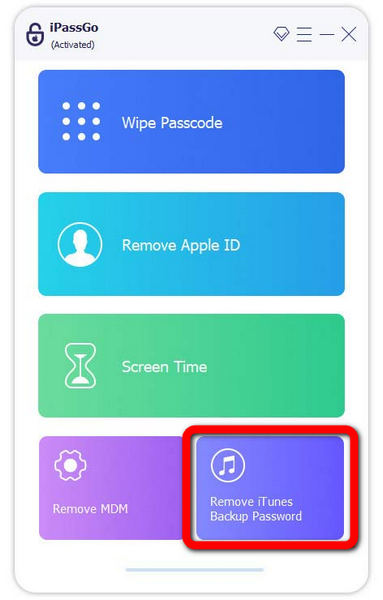
Tiếp theo, kết nối thiết bị của bạn với máy tính bằng cáp sét. Không làm mất bất kỳ dữ liệu nào, hãy nhấp vào Bắt đầu để xóa cài đặt mã hóa cho bản sao lưu iTunes.
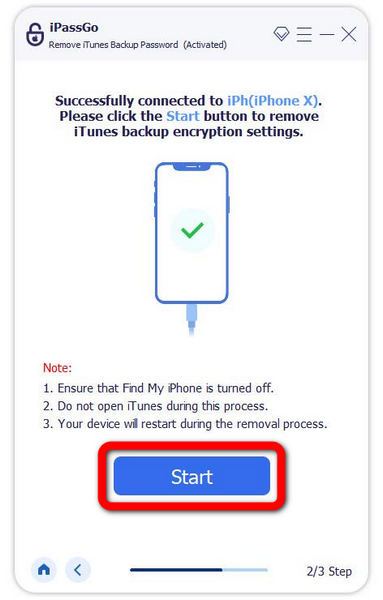
Hãy kiên nhẫn chờ đợi để quá trình hoàn tất. Sau khi hoàn tất, nhấp vào ĐƯỢC RỒI và bây giờ bạn có thể sử dụng iPhone của mình như bình thường.
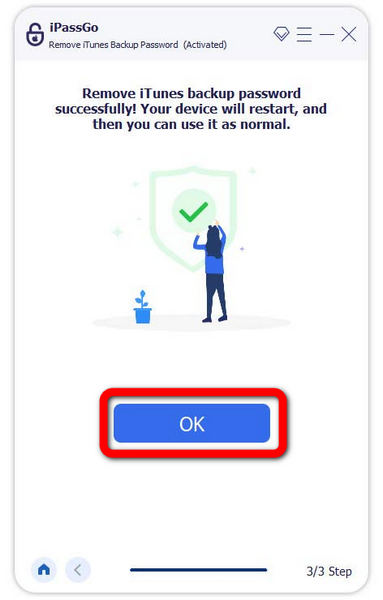
Câu hỏi thường gặp.
-
Tôi cần trợ giúp để ghi nhớ mật khẩu sao lưu iPhone của mình; nó có thể phục hồi được không?
Rất tiếc, không có cách nào đơn giản để lấy lại mật khẩu sao lưu iPhone đã quên. Tuy nhiên, bạn có thể sử dụng các ứng dụng của bên thứ ba, chẳng hạn như quản lý mật khẩu tốt nhất cho iPhone, tùy chọn imyPass iPassGo, để bỏ qua mật khẩu mà không xóa bất kỳ dữ liệu nào.
-
Tôi có thể thay đổi mật khẩu cho bản sao lưu iTunes được mã hóa của mình không?
Thật không may, không thể trực tiếp đặt lại mật khẩu sao lưu được mã hóa iTunes. Để bỏ qua mật khẩu mà không làm mất dữ liệu, bạn có thể tạo bản sao lưu mới và đặt mật khẩu mới cho mật khẩu đó hoặc sử dụng các chương trình của bên thứ ba như tính năng Xóa mật khẩu sao lưu iTunes của imyPass iPassGo.
-
Làm cách nào để bản sao lưu iPhone của tôi được lưu trữ an toàn hơn?
Chọn mật khẩu sao lưu mạnh và riêng biệt có thể giúp cải thiện tính bảo mật cho các bản sao lưu iPhone của bạn. Cập nhật phần mềm sao lưu và thiết bị iOS của bạn lên phiên bản mới nhất cũng sẽ giúp ngăn ngừa các lỗi bảo mật. Bạn cũng nên kích hoạt xác thực hai yếu tố cho ID Apple của mình. Để bảo mật hơn nữa, hãy xem xét việc mã hóa các bản sao lưu.
-
Nhập sai mật khẩu dự phòng có gây hậu quả gì không?
Bạn có thể tạm thời tắt thiết bị của mình nếu liên tục nhập sai mật khẩu sao lưu. Hơn nữa, việc thử mật khẩu nhiều lần không thành công có thể khiến bạn không thể truy cập vào dữ liệu sao lưu của mình, điều này có thể gây bất tiện và dẫn đến mất dữ liệu.
-
Làm cách nào để tránh quên mật khẩu sao lưu iPhone của tôi trong tương lai?
Sử dụng trình quản lý mật khẩu trên iPhone của bạn để quản lý và lưu trữ mật khẩu một cách an toàn, bao gồm cả mật khẩu để sao lưu. Đảm bảo rằng bạn quản lý mật khẩu iPhone của mình một cách hiệu quả để tránh mất quyền truy cập vào dữ liệu quan trọng, chẳng hạn như mật khẩu sao lưu iPhone của bạn.
Sự kết luận
Cuối cùng, bài đăng này đã làm rõ tầm quan trọng của việc quản lý Mật khẩu sao lưu iTunes để bảo vệ dữ liệu iPhone của chúng tôi. Chúng tôi có thể đảm bảo tính khả dụng và tính toàn vẹn của các bản sao lưu của mình bằng cách hiểu lý do căn bản của mật khẩu, cách thiết lập mật khẩu một cách an toàn và những việc cần làm trong trường hợp mật khẩu bị mất. Những điểm quan trọng này sẽ cho phép chúng tôi quản lý một cách tự tin và hiệu quả mọi vấn đề liên quan đến mật khẩu sao lưu iPhone.
Giải Pháp Nóng
-
mở khóa iOS
- Đánh giá về dịch vụ mở khóa iCloud miễn phí
- Bỏ qua kích hoạt iCloud bằng IMEI
- Xóa Mosyle MDM khỏi iPhone và iPad
- Xóa support.apple.com/iphone/passcode
- Đánh giá về Checkra1n iCloud Bypass
- Bỏ qua mật mã màn hình khóa iPhone
- Cách bẻ khóa iPhone
- Mở khóa iPhone không cần máy tính
- Vượt qua iPhone bị khóa đối với chủ sở hữu
- Khôi phục cài đặt gốc cho iPhone không cần mật khẩu Apple ID
-
Mẹo iOS
-
Mở khóa Android
-
Mật khẩu Windows

